Affichage du réseau d’un dépôt
Le graphique réseau affiche l’historique des branches de l’ensemble du réseau de référentiels, y compris les branches de duplication. Ce graphique est une chronologie des validations les plus récentes et affiche jusqu’à 100 des branches les plus récemment envoyées. La première ligne fait référence à la date et la première colonne fait référence au propriétaire de la branche. Utilisez des touches de direction ou d’autres raccourcis clavier pour naviguer plus facilement dans le graphique. Ils sont fournis dans la fenêtre contextuelle « Raccourcis clavier disponibles » sous le graphique.

Tip
Pour afficher des branches plus anciennes, cliquez et faites glisser à l’intérieur du graphique.
Accès au graphique du réseau
-
Sur GitHub, accédez à la page principale du référentiel.
-
Sous le nom de votre référentiel, cliquez sur Insights.

-
Dans la barre latérale gauche, cliquez sur Réseau.

Affichage de la liste des duplications d’un dépôt
La page des duplications répertorie les duplications d’un référentiel. Pour chaque duplication, vous pouvez découvrir :
- Le nombre de fois où la fourche a été étoilée
- Le nombre de fourches directes (de la fourche)
- Le nombre de problèmes ouverts
- Le nombre de demandes de tirage ouvertes
- Quand la fourche a été mise à jour pour la dernière fois (c’est-à-dire le dernier envoi vers une branche)
- Quand la fourche a été créée
Vous pouvez filtrer la liste des fourches pour afficher les fourches actives, inactives, étoilées ou archivées, ou pour afficher uniquement les fourches qui ont été mises à jour pendant une période spécifiée (jusqu’à une période de cinq ans). Pour afficher les fourches les plus utiles ou les plus actives, vous pouvez trier la liste des fourches par celles les plus étoilées ou par celles les plus récemment mises à jour, ou encore par le nombre de problèmes ouverts ou de demandes de tirage ouvertes.
Si vous souhaitez conserver les filtres que vous avez sélectionnés, vous pouvez enregistrer votre filtre et trier les sélections par défaut afin que toutes les pages de duplications que vous affichez, dans n’importe quel dépôt, soient filtrées de la même façon.
Accès à la page des duplications
-
Sur GitHub, accédez à la page principale du référentiel.
-
Sous le nom de votre référentiel, cliquez sur Insights.

-
Dans la barre latérale de gauche, cliquez sur Duplications.

-
Si vous le souhaitez, pour filtrer la liste afin d’afficher les fourches mises à jour au cours d’une période spécifiée, cliquez sur Période et choisissez une période dans le menu déroulant. Par exemple, pour voir les fourches qui ont été mises à jour au cours des deux dernières années, choisissez « 2 ans » dans le menu déroulant.

-
Si vous le souhaitez, pour filtrer la liste afin d’afficher uniquement les fourches actives, inactives, étoilées ou archivées, cliquez sur Type de dépôt et choisissez une ou plusieurs options dans le menu déroulant. Pour effacer un filtre, cliquez sur Type de dépôt et cliquez de nouveau sur le filtre appliqué pour le supprimer.
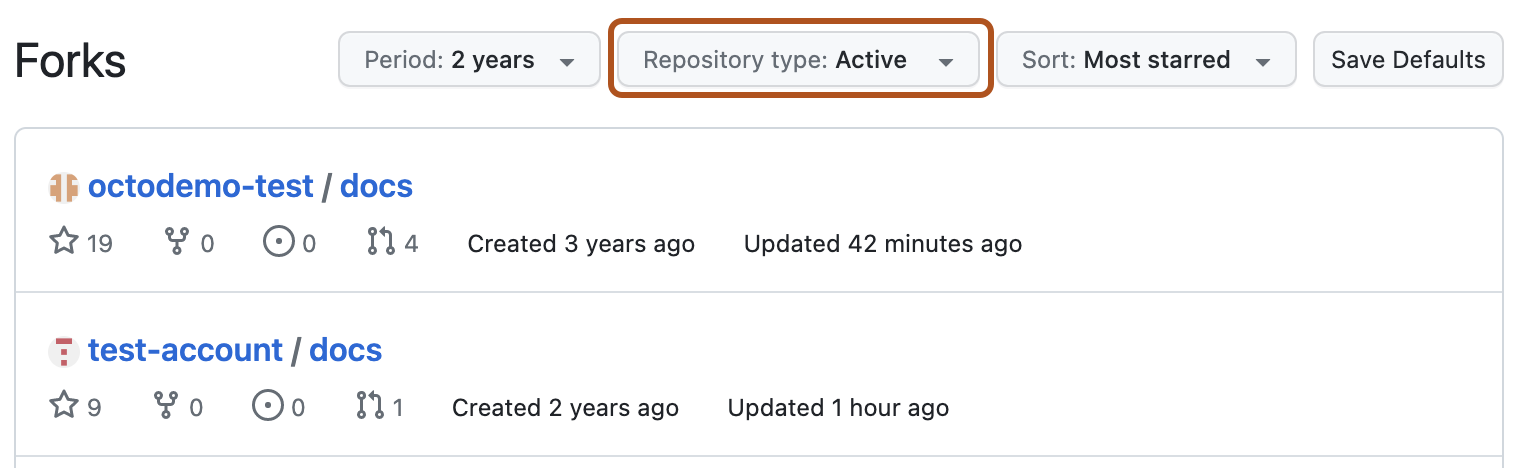
-
Si vous le souhaitez, pour trier la liste par les fourches les plus étoilées, les fourches les plus récemment mises à jour, celles qui ont le plus de problèmes ouverts ou celles qui ont le plus de demandes de tirage ouvertes, cliquez sur Trier et choisissez une option dans le menu déroulant.

-
Si vous le souhaitez, pour conserver les valeurs de filtre que vous avez sélectionnées comme filtres par défaut pour chaque fois que vous affichez une page de duplications, cliquez sur Enregistrer comme valeurs par défaut. Si les filtres actuellement sélectionnés sont déjà les valeurs par défaut, le bouton est désactivé et étiqueté Valeurs par défaut enregistrées.

Affichage des dépendances d’un dépôt
Vous pouvez utiliser le graphique de dépendance pour explorer le code dont dépend votre dépôt.
Presque tous les logiciels dépendent d’un code développé et géré par d’autres développeurs, souvent appelés chaîne d’approvisionnement. C’est le cas, par exemple, des utilitaires, des bibliothèques et des infrastructures. Ces dépendances font partie intégrante de votre code, et les bogues ou vulnérabilités qu’elles contiennent peuvent affecter votre code. Il est important d’examiner et gérer ces dépendances.
Le graphique de dépendance offre un excellent moyen de visualiser et d’explorer les dépendances d’un dépôt. Pour plus d’informations, consultez « À propos du graphe de dépendances » et « Exploration des dépendances d’un dépôt ».
Vous pouvez également configurer votre dépôt de façon à ce que GitHub vous alerte automatiquement chaque fois qu’une vulnérabilité de sécurité est trouvée dans l’une de vos dépendances. Pour plus d’informations, consultez « À propos des alertes Dependabot ».